Jak wyświetlić podgląd wiadomości Gmaila na ekranie blokady telefonu iPhone 5
Czy lubisz otrzymywać powiadomienia o wiadomościach tekstowych na ekranie blokady telefonu iPhone i chcesz skonfigurować coś podobnego do swojego e-maila? Można to osiągnąć, konfigurując ustawienia alertów dla tego konta e-mail w Centrum powiadomień.
Alerty mogą być bardzo pomocne w powiadamianiu o otrzymaniu nowej wiadomości, ponieważ można je zobaczyć na ekranie blokady bez konieczności otwierania aplikacji Poczta. Może to zaoszczędzić trochę czasu, ponieważ wystarczy odblokować ekran i otworzyć aplikację Poczta, jeśli zauważysz wiadomość, której się spodziewałeś lub która wymaga Twojej uwagi. Kontynuuj czytanie poniżej, aby dowiedzieć się, jak skonfigurować konto Gmail, aby na ekranie blokady wyświetlane były alerty z krótkim podglądem nowej wiadomości e-mail.
Pokaż podgląd wiadomości Gmaila na ekranie blokady w iOS 7
Poniższe czynności zostały wykonane w systemie iOS 7 na telefonie iPhone 5. Jeśli ekran wygląda inaczej niż na poniższych obrazach, być może używasz starszej wersji systemu iOS. W tym artykule dowiesz się, jak zaktualizować system iOS 7.
Krok 1: kliknij ikonę Ustawienia .

Krok 2: Wybierz Centrum powiadomień .
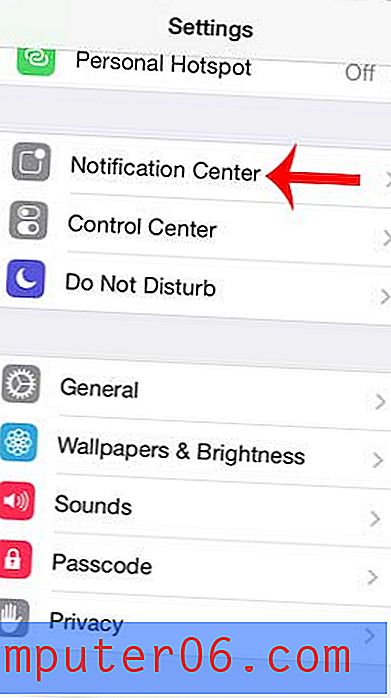
Krok 3: Przewiń w dół i wybierz opcję Poczta .
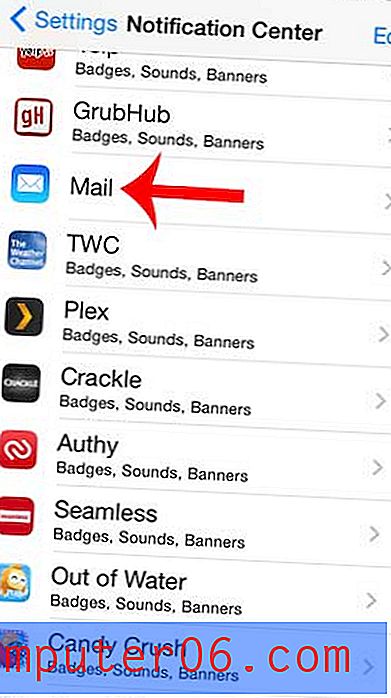
Krok 4: Wybierz konto Gmail z listy kont.
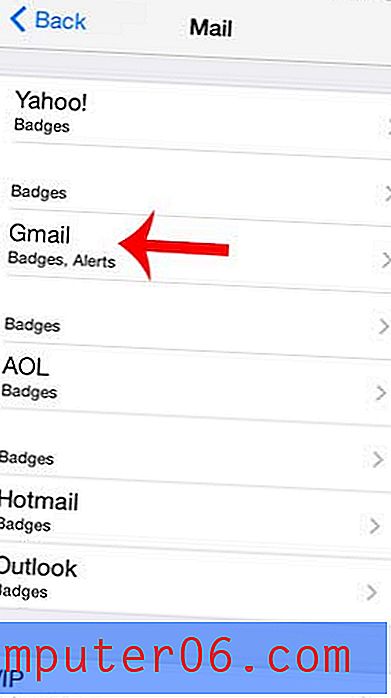
Krok 5: Wybierz opcję Alert u góry ekranu.
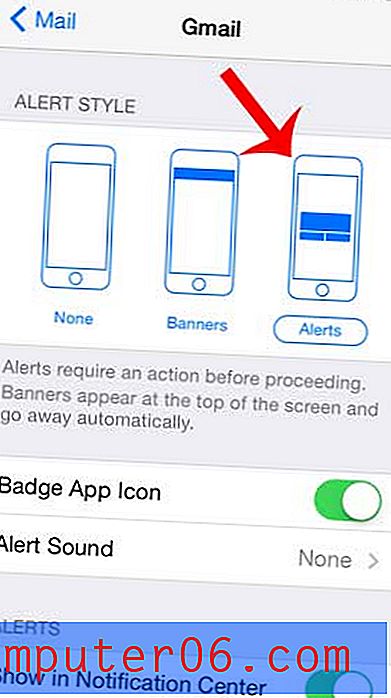
Krok 6: Przewiń w dół i dotknij przycisku po prawej stronie opcji Pokaż na ekranie blokady oraz przycisku po prawej stronie opcji Pokaż podgląd .
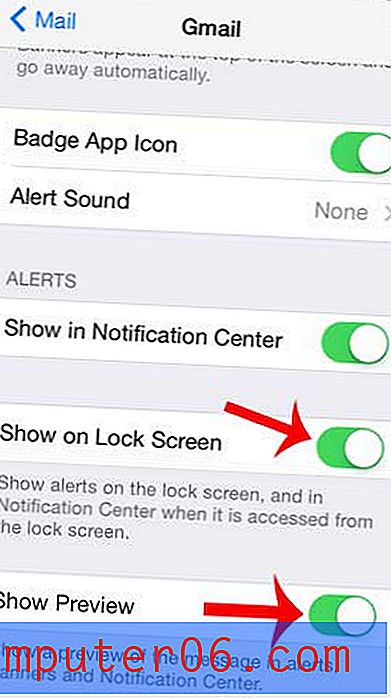
Czy zmieniłeś hasło do Gmaila, a teraz nie otrzymujesz wiadomości na iPhonie? Dowiedz się, jak zmienić hasło do konta e-mail na telefonie iPhone.



